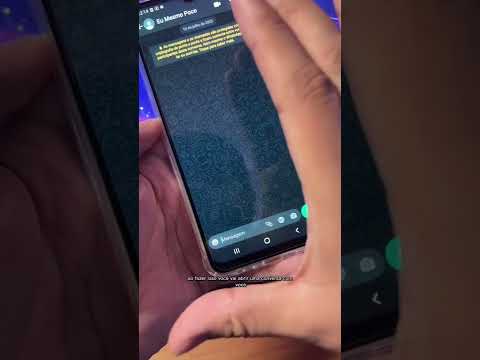Começaremos dizendo: só você pode decidir com o que você é e com o qual não está confortável quando se trata de seus filhos usando a Internet. No entanto, depois de usar o Messenger Kids um pouco, posso dizer honestamente que este é um aplicativo muito bem feito, com mais controle parental do que qualquer outra coisa que eu já tentei pessoalmente. Vejamos como isso funciona e o que o torna único.
O que é o Messenger Kids?
Em suma, esta é uma versão do Facebook Messenger projetado especificamente para crianças menores de 13 anos. Por que 13? Porque essa é a idade mínima exigida para ter uma conta do Facebook. O Messenger Kids foi criado para oferecer às crianças que não têm idade o suficiente para ter acesso à sua conta do Facebook para bater papo e bater papo por vídeo com amigos e familiarescom a aprovação de seus pais.
Assim, em vez de apenas permitir que as crianças instalem qualquer aplicativo de chat de vídeo com lixo, todos os seus amigos com pais que estão menos preocupados do que você está usando, você tem controle total sobre com quem eles podem conversar. Você não pode ver o que eles estão dizendo, lembre-se, mas você pode conversar com quem eles podem conversar e você será notificado se algo der errado. Ele atinge um grande equilíbrio entre o controle dos pais e a privacidade da criança.
Não vale nada que isso seja não uma conta no Facebook para crianças - muito pelo contrário, na verdade. É um aplicativo de chat completamente autônomo para as crianças conversarem com amigos e familiares, usando o Facebook como backbone para o controle dos pais. O Facebook afirma que nem converterá essa conta em uma conta completa do Facebook quando a criança atingir a idade apropriada. Afinal de contas, isso é para você decidir, não o Facebook. (Embora certamente os conecte à marca.)
Depois de testar o aplicativo por um tempo, aqui estão alguns dos destaques do aplicativo:
- Controle parental completo de quem a criança pode conversar: Você começa a dizer quem eles podem e não podem conversar. Eles não podem adicionar ninguém sem sua aprovação primeiro e, ao dar aprovação, você sabe quem é a criança e quem é o pai que gerencia essa conta.
- O recurso "denunciar" e "bloquear" notifica os pais quando eles são usados. Se o seu filho sentir necessidade de denunciar ou bloquear alguém, o Facebook avisará você. Dessa forma, você pode conversar com seu filho sobre o que aconteceu.
- O recurso "relatório" também permitirá que o de outros pai sabe. Se seu filho relatar algo que uma outra criança com uma conta do Messenger Kids disser ou fizer, ele dirá ao gerente dessa conta, geralmente o pai do outro filho, que ele foi denunciado.
No geral, estou bastante impressionado com o aplicativo do Messenger Kids. Gostaria de ver mais controles granulares adicionados, como a opção de alternar a opção de bate-papo por bate-papo e vídeo para cada contato específico, mas, caso contrário, acho que é um ótimo começo. Esperamos que o Facebook continue trabalhando para melhorar.
Agora que tiramos o material geral do caminho, vamos dar uma olhada mais detalhada e granular na configuração do Messenger Kids e no que ele parece usar, tanto para a criança quanto para os pais.
Como configurar e usar o Messenger Kids
Se o seu interesse for despertado e você quiser ver o que é o Messenger Kids, vá em frente e pegue o telefone ou tablet do seu filho e vamos fazer isso. Vale a pena mencionar que o Messenger Kids está disponível apenas para iPhone e iPad no momento da publicação, mas estará disponível no Android "em breve".
Com o dispositivo do seu filho na mão, vá em frente e instale o Messenger Kids. Uma vez instalado, ligue-o.
A primeira coisa que você precisa fazer é entrar com seu Conta do Facebook - a dos pais. Isso permite que você gerencie a conta filha. Toque no botão Get Started e, em seguida, em Authorize Device, que abrirá a página de login.




A partir daí, você terá que conceder o acesso apropriado: notificações, fotos, vídeos e uso de câmera / microfone. Depois de tocar no botão "Permitir acesso", cada notificação será exibida individualmente.




Gerenciando a conta do Messenger de seu filho
Depois de configurar o perfil do seu filho, você deve receber uma notificação no seu Facebook que o levará diretamente para as configurações de gerenciamento. Você nem sempre terá essa notificação, por isso, destacaremos abaixo onde encontrar essas configurações de outra forma.

Para acessar as configurações do Messenger Kids na Web, consulte a seção Explorar da barra lateral em sua página inicial do Facebook.



Em qualquer plataforma, basta rolar para baixo util você vê a entrada "Messenger Kids".








Se você descobrir que adicionou alguém acidentalmente (ou precisar remover alguém da conta), toque nos três pontos à direita do nome da pessoa e, em seguida, toque em Remover como um contato”, confirme-o no pop-up. Poof, eles se foram.


Usando o Messenger Kids: o que seus filhos veem
Com o perfil do seu filho todo configurado e pronto para ser exibido, você pode permitir que ele comece a conversar. A interface para crianças é simples e direta, com botões grandes e poucas opções disponíveis.

Ambas as opções funcionam da mesma maneira que no Facebook Messenger padrão, embora um pouco mais amigável para as crianças. Por exemplo, as opções de filtro ao tirar uma foto são mais juvenis e divertidas no Messenger Kids. Se a criança estiver conversando com um adulto, no entanto, a conta adulta usará o conjunto de filtros padrão.




Usando o Messenger Kids: o que você vê
Honestamente, a maioria do que você pode ver / fazer com o Messenger Kids são coisas que abordamos na seção Gerenciando a conta do Messenger do seu filho acima. Você pode adicionar e remover contatos para eles, mas é bem simples.
Como seu filho quer bater papo com mais pessoas, você também precisa aprovar essas solicitações, seja de pessoas que pedem para conversar com seu filho ou que seu filho solicite pessoas específicas.
Você também pode excluir o perfil do Messenger Kids do seu filho. Essa pode ser uma boa ferramenta de barganha, se eles não conseguirem agir juntos.
Para isso, volte para a página de configurações do Messenger Kids e toque no ícone de lápis no canto superior direito. Em seguida, escolha "Excluir conta".


O material extra: relatórios / bloqueio de contatos e controle de conteúdo
Se alguém estiver assediando seu filho pelo Messenger, ele também poderá denunciar esse indivíduo, que enviará uma notificação a você. No entanto, a outra pessoa (ou pai / mãe aplicável) não será notificada.
A criança pode pressionar longamente uma mensagem específica e escolher a opção "relatório" ou clicar no ícone de engrenagem no canto superior direito da mensagem aberta e escolher "Denunciar".


Infelizmente, no lado dos pais, não dá muita ideia sobreporque a outra conta foi relatada: nem o texto pré-selecionado nem as opções “você pode nos dizer mais” são mostrados aos pais. Em vez disso, um simplesvocê provavelmente deve perguntar ao seu filho sobre issomensagem é oferecida.




Também vale a pena mencionar que, durante os testes, removemos um contato depois de denunciá-lo e não pudemos adicionar novamente o contato. Na verdade, esse contato não apareceu de novo. Tentamos replicar o problema com um contato diferente e não pudemos, no entanto. Eu vou assumir que isso foi um bug, mas não está claro o que estava acontecendo lá. Apenas algo em que você deve estar ciente - certifique-se de que seu filho esteja apenas removendo os contatos com os quais realmente não quer falar novamente, porque há uma chance de que eles possam desaparecer para sempre. Talvez até mesmo fora da face do planeta.
Também testamos alguns cenários em que linguagem imprópria foi usada - palavrões e linguagem bruta - sobre as quais o aplicativo não fez nada. Isso é refrescante e preocupante para mim: refrescante porque permite que a criança tenha liberdade e privacidade sem que o Messenger Kids pareça um grande irmão arrogante, mas preocupa porque eu gostaria deconhecer quando alguém está dizendo coisas que não devem ser ditas em uma conversa com meu filho.Especialmente se meu filho é o único com a boca suja! No entanto, eles sempre podem denunciar a mensagem, caso em quevai deixe o pai saber (como mencionei anteriormente).
O Facebook não é uma daquelas empresas em que você pensa automaticamente quando se trata de manter seu rapaz ou sua galã seguros online. Até agora, porém, estou super feliz com o que vi do Messenger Kids - gosto de como o pai é de controlequem a criança está conversando com (e quem é o pai da criança), o que deve mantê-la segura contra os creepsters da internet. No longo prazo, no entanto, gostaria de ver mais informações fornecidas aos pais quando outro usuário é bloqueado ou denunciado pela criança - comoporque. Eu também gostaria de ver algum tipo de opção para uma notificação se uma determinada palavra for usada - talvez uma lista personalizada que possa ser inserida pelo pai ou algo similar.
É claro que só você pode decidir o que quer deixar seu filho fazer on-line e, embora esse aplicativo tenha mais controle dos pais do que a maioria dos outros que vi, ainda dá alguma autonomia à criança. Pessoalmente, no entanto, acho que esse é um ótimo começo, e um dos melhores aplicativos disponíveis para permitir que as crianças conversem e façam videochamadas com os amigos.